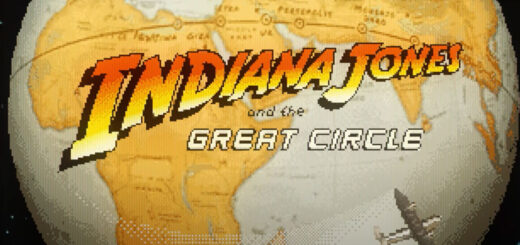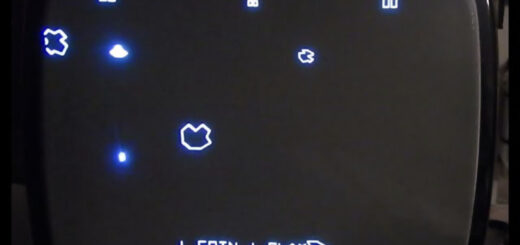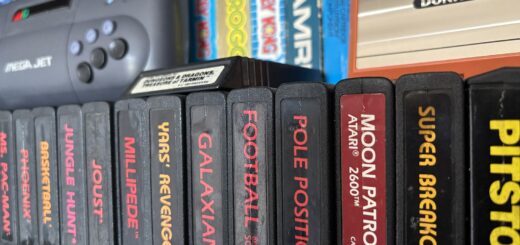ShaderGlass: Il miglior alleato per i fan del retrogaming su Steam

Cosa puoi fare con ShaderGlass: filtri CRT, scanline e pixel art
Se amate il retrogaming, la pixel art o semplicemente l’effetto nostalgico delle vecchie TV a tubo catodico, tenetevi forte: ShaderGlass è appena approdato su Steam! Rilasciato il 29 aprile 2025 da mausimus, questo software gratuito permette di applicare filtri grafici shader direttamente sopra il desktop di Windows.
In pratica, potete sovrapporre effetti CRT, scanlines, pixel smoothing e tanti altri filtri visivi non solo ai giochi, ma a qualsiasi applicazione video o persino a finestre aperte. Un sogno per chi vuole riprodurre l’atmosfera delle sale giochi anni ’80 senza dover configurare emulatori complessi.
Una soluzione perfetta per gamer, artisti e nostalgici
ShaderGlass si presta a tantissimi usi diversi:
- Migliorare l’esperienza visiva nei giochi retrò su PC;
- Creare presentazioni artistiche in stile pixel art;
- Aggiungere uno stile vintage a video, streaming o registrazioni;
- Dare nuova vita a vecchi giochi che appaiono troppo “puliti” sugli schermi moderni.
Compatibile con Windows e supportato anche su mobile e Linux (tramite HTML5), ShaderGlass è un vero regalo per chi ama tutto ciò che è “old school”.
Come funziona ShaderGlass
ShaderGlass è incredibilmente semplice da usare. Basta avviarlo, scegliere il tipo di shader che si desidera applicare, e il software creerà una finestra trasparente che si sovrappone a qualunque altra applicazione o gioco. Tra gli shader disponibili troviamo:
- Effetti CRT autentici;
- Filtri scanline variabili;
- Effetti “blurry” per simulare TV di bassa qualità;
- Simulazioni di display vintage come il Game Boy o vecchi monitor VGA.
Tutto senza bisogno di modificare i file originali dei giochi o installare patch.
Come configurare ShaderGlass per i giochi retrò su Steam
- Installa ShaderGlass tramite Steam.
- Avvia ShaderGlass e scegli lo shader desiderato dal menù di configurazione.
- Avvia il gioco che desideri (può essere un gioco Steam, un emulatore o qualsiasi applicazione).
- Posiziona la finestra di ShaderGlass sopra quella del gioco, regolando la dimensione se necessario.
- Blocca la finestra di ShaderGlass se desideri che resti in primo piano durante la sessione.
- Personalizza gli effetti in tempo reale per trovare il look perfetto.
Con pochi clic, il vostro gioco sembrerà appena uscito da una vecchia arcade degli anni ’80.